本文讨论 Outlook 2016 for Mac 如何处理垃圾邮件防护。
垃圾邮件筛选
服务器端和客户端有两 (垃圾邮件筛选) 。 电子邮件到达邮箱后,邮件服务器 (如 Exchange) ,就会进行服务器端垃圾邮件筛选。 从服务器将电子邮件下载到客户端 (Outlook 和 Outlook for Mac) 客户端垃圾邮件筛选。
Outlook 2016 for Mac 不为 Exchange、POP 或 IMAP (任何类型的帐户提供客户端垃圾邮件) 。 相反,它仅依赖于邮件服务器来执行所有垃圾邮件筛选。 Outlook 2016 for Mac 不会在客户端扫描电子邮件以确定它们是否是垃圾邮件。 Exchange 服务器提供服务器端垃圾邮件筛选,最常用的电子邮件提供商(如 Hotmail、Outlook.com、Gmail 和 Yahoo)提供服务器端垃圾邮件筛选。 此行为使客户端 Outlook 垃圾邮件筛选变得多余。
必须了解,垃圾邮件筛选和阻止发件人不同,尽管它们经常结合使用。 垃圾邮件筛选是扫描电子邮件头和内容以检查使电子邮件可能是垃圾邮件的特征时。 将电子邮件地址添加到"阻止发件人"列表时,来自该电子邮件地址的电子邮件始终会移动到"垃圾邮件"文件夹。
Outlook菜单-> Outlook 2016 for Mac >"首选项"-"垃圾邮件"下,没有"垃圾邮件防护级别"设置。
安全发件人
连接到 IMAP、POP 或 Exchange 2010 邮箱时,Outlook 2016 for Mac 允许您添加安全发件人。 但是,安全发送方仅客户端,不会同步到服务器。 由于 Outlook 2016 for Mac 不执行任何垃圾邮件筛选,因此客户端安全发件人不再具有任何用途。
连接到 Exchange 2013 或更高版本的邮箱 ((包括 Exchange Online) )时,Outlook 2016 for Mac 不允许添加安全发件人。
Exchange 2013 或更高版本帐户的阻止发件人 (包括 Exchange Online)
连接到 Exchange 帐户时,无法管理Outlook菜单下的"阻止发件人"-"首选项">"->垃圾邮件"。 如果 Outlook 2016 仅连接到 Exchange 2013 或更高版本的帐户 (包括 Exchange Online) ,则会显示一条消息,指出此功能不适用于当前配置的帐户。 出现此通知是因为客户端安全发件人和阻止发件人功能仅适用于 POP、IMAP 或 Exchange 2010 帐户。
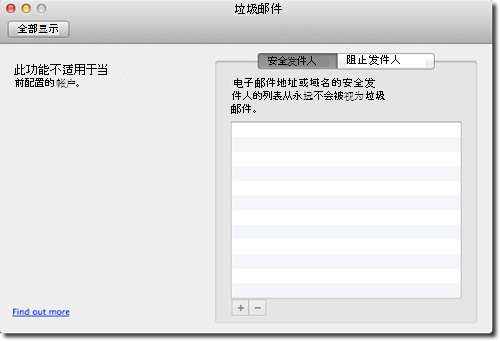
如果您在 Outlook 2016 for Mac 中连接到 Exchange 2013 或更高版本 (包括 Exchange Online) ,您可以添加服务器端阻止的发件人。 使用此方法添加的阻止发件人将同步到 Exchange 服务器并存储到 Exchange 服务器。 无法在 Outlook 2016 for Mac 中查看阻止发件人列表,必须使用 Outlook 网页版 (OWA) 查看并管理阻止的发件人。 有关详细信息,请参阅本文中的"使用 OWA 管理垃圾邮件筛选,以及 Exchange 中的安全和阻止发件人"部分。
若要在连接到 Exchange 2013 或更高版本邮箱时添加服务器端阻止的发件人,请选择从要阻止的发件人发送的电子邮件,单击功能区上的"垃圾邮件",然后单击"阻止发件人"。 或者,可以右键单击电子邮件,单击"垃圾邮件",然后单击"阻止发件人"。
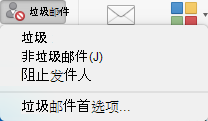
此发件人下次向您发送电子邮件时,该邮件将被定向到"垃圾邮件"文件夹中。
阻止 POP、IMAP 或 Exchange 2010 帐户的发件人
Outlook 2016 for Mac 允许您为 POP、IMAP 和 Exchange 2010 邮箱帐户添加阻止发件人。 这些是客户端阻止的发送方,不会同步到服务器。 在 Outlook 2016 for Mac 中添加阻止发件人时,当电子邮件下载到 Outlook 时,来自该发件人的电子邮件将被移动到"垃圾邮件"文件夹中。
在Outlook菜单->"->垃圾邮件"下,可看到"安全发件人"和"阻止发件人"。 如果配置了一个或多个 POP、IMAP 或 Exchange 2010 帐户,打开"垃圾邮件首选项"时,会看到一条消息,指出设置适用于哪个帐户,因为这些设置仅适用于这些帐户类型。 如果同时配置了 Exchange 2013 或更高版本的帐户和其他帐户,将不会显示 Exchange 2013 或更高版本帐户,并且不会基于此阻止发件人列表筛选 Exchange 帐户收到的电子邮件。
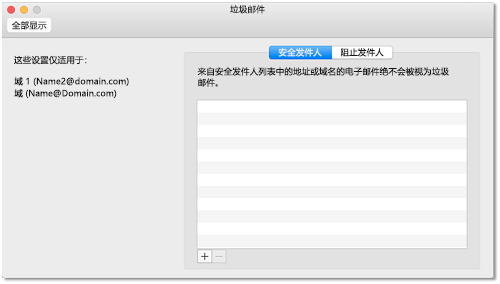
注意: 如果您使用 POP 或 IMAP 协议连接到 Exchange 2013 或更高版本的服务器邮箱,则行为将与任何 POP 或 IMAP 帐户(如 Outlook.com)相同。 可以添加客户端安全发件人和阻止发件人。 但是,将帐户添加为 POP 或 IMAP 帐户而不是 Exchange 帐户将导致 Exchange 功能丢失。
手动将电子邮件标记为垃圾邮件
您仍然可以手动将电子邮件标记为垃圾邮件。 为此,请单击"垃圾邮件"菜单,然后单击"标记为垃圾邮件"。 这会将电子邮件移动到"垃圾邮件"文件夹。 但是,将来的类似或来自同一发件人的电子邮件不会自动移动到"垃圾邮件"文件夹。
使用 OWA 管理垃圾邮件筛选,以及 Exchange 中的安全和阻止发件人
将 Outlook 2016 for Mac 连接到 Exchange 帐户时,建议使用 OWA 启用或禁用 Exchange 服务器端垃圾邮件筛选,以及管理服务器端"安全"和"阻止发件人"列表。 请按以下步骤完成此操作:
-
登录到 OWA,单击右上角的齿轮图标,然后选择"选项"。
-
单击 "邮件 > 帐户 "-> 阻止或允许,然后根据你偏好配置选项。
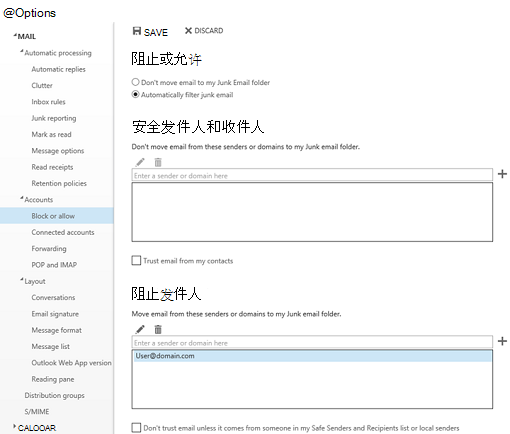
Outlook for Mac 2011 和 Outlook 2016 for Mac 垃圾邮件防护选项的总体比较
|
选项/功能 |
Outlook for Mac 2011 (14.3.2+) |
Outlook 2016 for Mac |
|
对 Exchange 帐户执行垃圾邮件筛选 |
否 |
否 |
|
对 POP 和 IMAP 帐户执行垃圾邮件筛选 |
是 |
否 |
|
连接到 Exchange 2013 或更高版本时添加阻止的发件人,包括 Exchange Online (同步到服务器) |
支持 |
支持 |
|
仅在客户端连接到 Exchange 2010 时 (阻止发件人) |
支持 |
支持 |
|
仅为客户端的 POP 和 IMAP 帐户添加阻止 (安全发件人) |
支持 |
支持 |
|
将电子邮件手动标记为垃圾邮件 (任何类型的帐户) |
支持 |
支持 |
|
默认包含"垃圾邮件"类别,标记为垃圾邮件的电子邮件会自动分配该类别 |
是 |
否 |







